Cpu control не видит процессы на windows 10
Обновлено: 04.07.2024
CPU-Control – программа для распределения и оптимизации нагрузки на ядра процессора. В распределении системных ресурсов не всегда стоит полагаться на систему. Ситуация такова, что далеко не все программы верно задействуют использование ядер процессора, что несомненно сказывается на быстродействии ПК. Несмотря на стремительное развитие многоядерности, многие программы не понимают присутствия 2 и более ядер процессора, а значит, не будут их использовать.
Как пользоваться CPU-Control
CPU-Control позволяет пользователю вручную распределить нагрузку на ядра у каждого процесса в отдельности, что даёт равномерную нагрузку на процессорные ядра. Настроить корректное использование доступных системных ресурсов смогут владельцы 2 и 4 ядерных процессоров, но ходит слух, что CPU-Control работает и на 6-8 ядерных процессорах.
Чтобы было проще понять, как пользоваться программой, мы привели несколько вариаций использования для 4 ядерных ЦПУ.
- Работая одновременно в 3 требовательных к процессору программах, не имеющих доступа к многоядерности, будет разумно распределить процесс каждой программы на отдельное незагруженное ядро (2, 3, 4), перед этим забив другими включенными программами 1 ядро (чтобы освободить 2, 3, 4 ядра). Не обязательно 3 программы, их может быть и 10, главное распределить нагрузку с помощью CPU-Control наиболее равномерно.
- Можно выключить использование 2 и более ядер у процесса, которому это не требуется, тем самым освободив процессорные ядра для других программ.
- Приложение, которому для нормальной работы нужно задействовать 2 ядра, разумнее разместить на свободных ядрах (1+2, 1+3, 1+4, 2+3, 2+4, 3+4), предварительно сняв с них нагрузку от других программ (переместив на «свободные»). Выбрали в CPU-Control для требовательной программы 1+4 ядра, значит, оставшиеся процессы нужно разместить на 2 и 3 процессорных ядрах. Если есть необходимость использовать 3 ядра то всё то же самое, но все остальные процессы переносите на одно «свободное» ядро.
Пользователь может как угодно задействовать процессорные ядра, всё исходя из его предпочтений и задач. Например, первое ядро заставить работать с видеоредактором, второе с графическими приложениями, третье оставить под игру.
Интерфейс CPU-Control
При первом запуске интерфейс программы CPU-Control откроется на английском языке. Всего в программе 4 языка: английский, немецкий, венгерский, русский. Чтобы переключиться на русский язык нужно нажать на «Options», затем выбрать язык «Russian» (сразу всё русифицируется).

Далее, в соответствии со скриншотом, в том же окне CPU-Control выставляем галочки: «автозапуск с windows», «минимизировать», «4 ядра» — если 4 ядерный CPU.
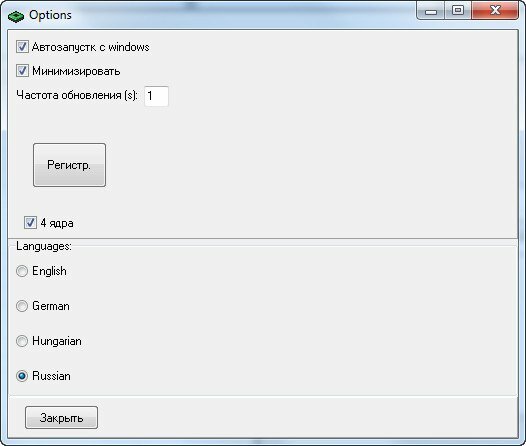
После того как закрываем это окно, снова видим основное, но теперь на русском.

В правой части основного окна видно, что всего CPU-Control поддерживает 5 режимов работы.
- Автоматический режим: использует все два / четыре процессора, чтобы назначить задачи.
- Ручной: вы сами выбираете ядра для управления процессом.
- CPU 1: Все задачи задействуют первое ядро процессора.
- CPU 2: Все задачи задействуют второе ядро процессора.
- Off: CPU-Control отключен (по умолчанию).
Чуть ниже расположись 9 готовых профилей с настройками, и если ваша цель просто увеличить производительность ПК, можно их поочередно активировать, наблюдая за результатами.
Левая часть окна CPU-Control для ручного режима работы. Всё что нужно, это выделить нужный процесс или процессы и нажав ПКМ выбрать необходимое ядро или их комбинацию.
CPU-Control не видит процессы

Возможное решение проблемы: пуск — выполнить — msconfig — загрузка — дополнительные параметры — поставить галочку на число процессоров и выбрать количество ядер. После этого нужно выполнить перезагрузку ПК и запустить программу CPU-Control.
Последняя версия программы вышла в 2010 году и больше не поддерживается разработчиком. В связи с этим, вполне возможно, что программа несовместима с некоторыми процессорами, или есть другая причина, которая нам неизвестна. Этот сайт не является официальным, он лишь позволяет ознакомиться с описанием и возможностями программы на русском языке, и скачать её. Всё что мы можем, это следить за обновлениями CPU-Control и выкладывать актуальные версии. Разработчиком этого продукта является немец Маттиас Кох. Несмотря на то, что такая проблема встречается, это не значит, что так будет у вас. Если вы с этим столкнулись, попробуйте выполнить описанные выше действия.
Последняя версия программы — 2.1 от 20.11.2010. Сейчас в интернете появилось много различных сайтов, распространяющих версии 2.2 и даже 2.3 — это всё мошенники. В лучшем случае с таких ресурсов вы скачаете версию 2.1, в противном случае загрузите вредоносное программное обеспечение. На этом ресурсе всегда размещена актуальная версия программы, мы следим за выходом обновлений.
Почему CPU Control не видит процессы
Способ 1: Обновление программы
В случае, когда вы используете не самую актуальную версию CPU Control, и возникает данная проблема, возможно, сам разработчик ее уже решил, выпустив новое обновление. Поэтому в первую очередь рекомендуем загрузить последнюю версию программы с официального сайта. Делается это быстро и легко:
- Запустите CPU Control и перейдите в меню «О программе».

Откроется новое окно, где отображается текущая версия. Нажмите на ссылку внизу, чтобы перейти на официальный сайт разработчика. Он будет открыт через установленный по умолчанию браузер.


Переместите папку из архива в любое удобное место, перейдите в нее и выполните установку.

Осталось только запустить программу и проверить ее на работоспособность. Если обновление не помогло или у вас уже установлена актуальная версия, то перейдите к следующему способу.
Способ 2: Изменение настроек системы
Иногда некоторые настройки операционной системы Windows могут мешать работе другим программам. Касается это и CPU Control. Вам потребуется поменять один параметр конфигурации системы, чтобы решить проблему с отображением процессов.
- Нажмите комбинацию клавиш Win + R, напишите в строке

Перейдите во вкладку «Загрузка» и выберите «Дополнительные параметры».

В открывшимся окне поставьте галочку возле «Число процессоров» и укажите их количество равное двум или четырем.

Альтернативное решение проблемы
У обладателей новых процессоров с более чем четырьмя ядрами данная проблема возникает гораздо чаще из-за несовместимости устройства с CPU Control, поэтому мы рекомендуем обратить внимание на альтернативный софт с похожей функциональностью.
Ashampoo Core Tuner
Ashampoo Core Tuner представляет собой улучшенную версию CPU Control. Она также позволяет следить за состоянием системы, оптимизировать процессы, но еще имеет несколько дополнительных функций. В разделе «Процессы» пользователь получает информацию обо всех активных задачах, потреблении ресурсов системы и использовании ядер CPU. Каждой задаче вы можете присвоить свой приоритет, таким образом, оптимизировав необходимые программы.

Кроме этого присутствует возможность создать профили, например, для игр или работы. Каждый раз вам не нужно будет изменять приоритеты, просто переключайтесь между профилями. От вас требуется только один раз задать параметры и сохранить их.

В Ashampoo Core Tuner также отображаются работающие службы, указывается тип их запуска и выдается предварительная оценка важности. Здесь вы можете отключать, приостанавливать и изменять параметры каждой службы.

В этой статье мы рассмотрели несколько способов решения проблемы, когда CPU Control не видит процессы, а также предложили альтернативу данной программе в виде Ashampoo Core Tuner. Если ни один из вариантов восстановить работу софта не помог, то рекомендуем перейти на Core Tuner или присмотреться к другим аналогам.
Почему CPU Control не видит процессы


Counter-Strike: Global Offensive


| 292 | уникальных посетителей |
| 9 | добавили в избранное |



Многопото́чность — свойство платформы (например, операционной системы, виртуальной машины и т. д.) или приложения, состоящее в том, что процесс, порождённый в операционной системе, может состоять из нескольких потоков, выполняющихся «параллельно», то есть без предписанного порядка во времени. При выполнении некоторых задач такое разделение может достичь более эффективного использования ресурсов вычислительной машины.
На деле не все программы, игры и.т.д хорошо оптимизированы чтобы задействовать все мощности процессора. Яркий тому пример игры от Valve, которые сильно зависят от процессора и количества ядер.
В этом руководстве мы настроим и рассмотрим работу программы на примере CSGO
Сам вид программы до ужаса простой и понятный.
В настройках программы выставляем галочки как на скриншоте.
Если у вас не 4 ядра, просто уберите галочку. К большому сожалению поддержку программы прекратили в 2010 году и она работает максимально на 4 ядрах.
Игра CSGO была настроена на 4 ядра. Остается только протестировать.
Как НЕ НАДО делать: CPU-Control
You must login or register to post a reply
Posts: 23
1 Topic by scatfly 10-02-2012 07:36:35
Topic: Как НЕ НАДО делать: CPU-Control
20-30% в зависимости от настроек профиля в менеджере SVP.
Надеюсь мой пост будет полезен тем, кто отчаялся и готовится к апгрейду.
2 Reply by MAG79 10-02-2012 07:40:09
- MAG79
- SVP developer
- Offline
- Thanks: 1043
scatfly
CPU control.
загрузка процессора при проигрывании фильма снизилась

20-30%
За счет чего такой сказочный прирост производительности?
3 Reply by scatfly 10-02-2012 07:49:56
4 Reply by Chainik 10-02-2012 08:25:57
- Chainik
- SVP developer
- Offline
- Thanks: 1149
- Thanks for the post: 1
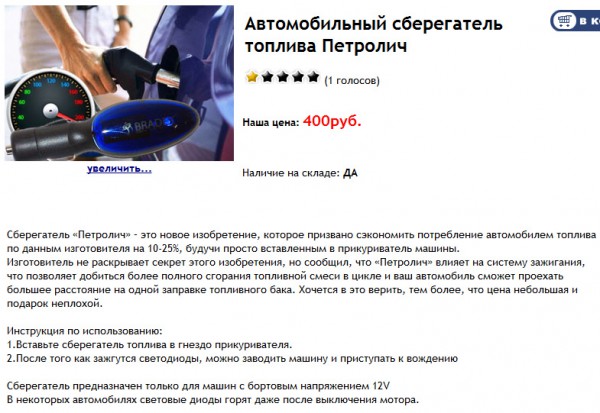
Ага.
5 Reply by scatfly 10-02-2012 08:37:40 (edited by scatfly 10-02-2012 08:38:37)
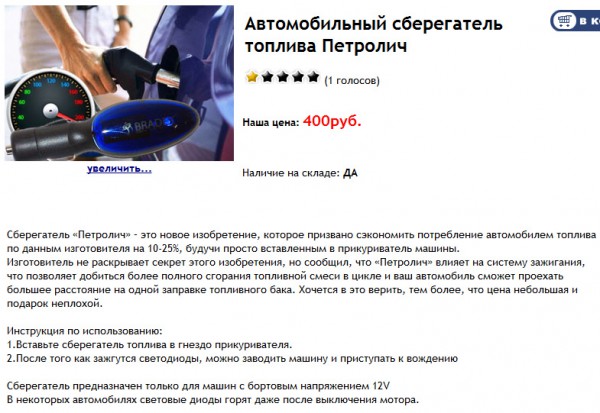
Ага.
6 Reply by Chainik 10-02-2012 08:42:34
- Chainik
- SVP developer
- Offline
- Thanks: 1149
7 Reply by scatfly 10-02-2012 08:50:14
Она не исправляет другие программы.
Одним словом происходит оптимизация работы процессора, за счет чего можно добиться увеличения производительности проигрывателя.
8 Reply by Chainik 10-02-2012 08:55:50
- Chainik
- SVP developer
- Offline
- Thanks: 1149
CPU-Control handles the CPU-affinity for multicore-systems (supports quadcores as well). Instead of running each process on both CPUs you can define it as you want it.
9 Reply by scatfly 10-02-2012 09:03:24
Gigabyte PH67-DS3-B3
Intel Core i3 2100
DDR3 4096Mb
GeForce 9500GT
Windows 7 Professional 64bit
KMplayer 2.9.4.1435
SVP 3.0.6 (30.12.11)
Оптимизация работы процессора: утилита CPU Control

Данный вопрос был затронут в озвученной статье, поэтому дефрагментирую сказанное до пары абзацев:
Important!
Утилита поддерживает двух- и четырехъядерные процессоры, но, по отзывам, корректно работает и на 6–8 ядрах.
Оптимизируем





В общем, экспериментируйте и ваши усилия обязательно окупятся сторицей!
Утилита CPU Control: оптимизируем работу процессора
По мнению автора, данным сторонним инструментом оптимизации ЦП следует воспользоваться по двум причинам.
Примечание: Утилита поддерживает двух- и четырехъядерные процессоры, но, по отзывам, корректно работает и на 6-8 ядрах.
Оптимизируем
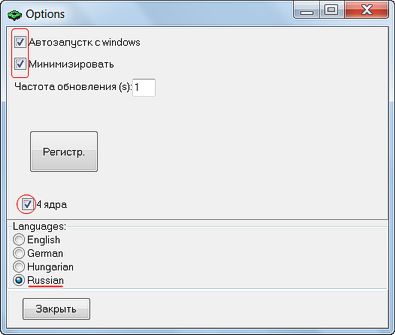


CPU Control позволяет распределять и оптимизировать нагрузку на ядра процессора. Операционная система не всегда выполняет правильное распределение, поэтому иногда эта программа будет чрезвычайно полезной. Однако бывает, что монитор ЦП не видит процессы. В этой статье мы объясним, как избавиться от этой проблемы, и предложим альтернативу, если все остальное не поможет.
CPU Control не видит процессы
Поддержка программы была прекращена в 2010 году, и за это время было выпущено много новых процессоров, несовместимых с этим программным обеспечением. Однако это не всегда проблема, поэтому мы рекомендуем обратить внимание на два способа, которые помогут решить проблему с обнаружением процессов.
Способ 1: Обновление программы
В случае, если вы не используете последнюю версию CPU Control, и эта проблема возникает, возможно, сам разработчик уже решил ее, выпустив новое обновление. Поэтому в первую очередь рекомендуем скачать последнюю версию программы с официального сайта. Делается это быстро и легко:
-
Запустите CPU Checker и перейдите в меню «Информация».




Осталось только запустить программу и протестировать ее на работоспособность. Если обновление не помогло или у вас уже установлена текущая версия, перейдите к следующему способу.
Способ 2: Изменение настроек системы
Иногда некоторые настройки операционной системы Windows могут мешать работе других программ. Это также относится к мониторингу ЦП. Вам нужно будет изменить параметр конфигурации системы, чтобы решить проблему с представлением процесса.
-
Нажимаем комбинацию клавиш Win + R, пишем в строке



Альтернативное решение проблемы
Владельцы новых процессоров с более чем четырьмя ядрами сталкиваются с этой проблемой гораздо чаще из-за несовместимости устройства с CPU Control, поэтому рекомендуем обратить внимание на альтернативное программное обеспечение с аналогичным функционалом.
Ashampoo Core Tuner

Кроме того, вы можете создавать профили, например, для игр или работы. Нет необходимости каждый раз менять приоритеты, просто переключайтесь между профилями. Вам просто нужно один раз установить параметры и сохранить их.

Ashampoo Core Tuner также показывает запущенные службы, указывает тип запущенной службы и дает предварительную оценку важности. Здесь вы можете отключить, приостановить и изменить настройки для каждой службы.

В этой статье мы рассмотрели несколько способов решения проблемы, когда CPU Checker не видит процессы, а также предложили альтернативу этой программе в виде Ashampoo Core Tuner. Если ни один из вариантов восстановления работы ПО не помог, рекомендуем перейти на Core Tuner или присмотреться к другим аналогам.
CPU-Control – программа для распределения и оптимизации нагрузки на ядра процессора. В распределении системных ресурсов не всегда стоит полагаться на систему. Ситуация такова, что далеко не все программы верно задействуют использование ядер процессора, что несомненно сказывается на быстродействии ПК. Несмотря на стремительное развитие многоядерности, многие программы не понимают присутствия 2 и более ядер процессора, а значит, не будут их использовать.
Как пользоваться CPU-Control
CPU-Control позволяет пользователю вручную распределить нагрузку на ядра у каждого процесса в отдельности, что даёт равномерную нагрузку на процессорные ядра. Настроить корректное использование доступных системных ресурсов смогут владельцы 2 и 4 ядерных процессоров, но ходит слух, что CPU-Control работает и на 6-8 ядерных процессорах.
Чтобы было проще понять, как пользоваться программой, мы привели несколько вариаций использования для 4 ядерных ЦПУ.
- Работая одновременно в 3 требовательных к процессору программах, не имеющих доступа к многоядерности, будет разумно распределить процесс каждой программы на отдельное незагруженное ядро (2, 3, 4), перед этим забив другими включенными программами 1 ядро (чтобы освободить 2, 3, 4 ядра). Не обязательно 3 программы, их может быть и 10, главное распределить нагрузку с помощью CPU-Control наиболее равномерно.
- Можно выключить использование 2 и более ядер у процесса, которому это не требуется, тем самым освободив процессорные ядра для других программ.
- Приложение, которому для нормальной работы нужно задействовать 2 ядра, разумнее разместить на свободных ядрах (1+2, 1+3, 1+4, 2+3, 2+4, 3+4), предварительно сняв с них нагрузку от других программ (переместив на «свободные»). Выбрали в CPU-Control для требовательной программы 1+4 ядра, значит, оставшиеся процессы нужно разместить на 2 и 3 процессорных ядрах. Если есть необходимость использовать 3 ядра то всё то же самое, но все остальные процессы переносите на одно «свободное» ядро.
Пользователь может как угодно задействовать процессорные ядра, всё исходя из его предпочтений и задач. Например, первое ядро заставить работать с видеоредактором, второе с графическими приложениями, третье оставить под игру.
Интерфейс CPU-Control
При первом запуске интерфейс программы CPU-Control откроется на английском языке. Всего в программе 4 языка: английский, немецкий, венгерский, русский. Чтобы переключиться на русский язык нужно нажать на «Options», затем выбрать язык «Russian» (сразу всё русифицируется).

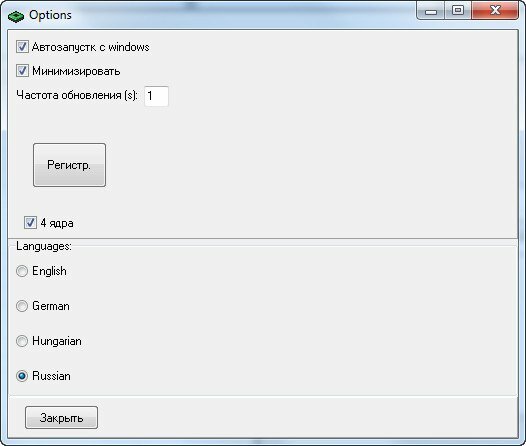
После того как закрываем это окно, снова видим основное, но теперь на русском.

В правой части основного окна видно, что всего CPU-Control поддерживает 5 режимов работы.
- Автоматический режим: использует все два / четыре процессора, чтобы назначить задачи.
- Ручной: вы сами выбираете ядра для управления процессом.
- CPU 1: Все задачи задействуют первое ядро процессора.
- CPU 2: Все задачи задействуют второе ядро процессора.
- Off: CPU-Control отключен (по умолчанию).
Чуть ниже расположись 9 готовых профилей с настройками, и если ваша цель просто увеличить производительность ПК, можно их поочередно активировать, наблюдая за результатами.
Левая часть окна CPU-Control для ручного режима работы. Всё что нужно, это выделить нужный процесс или процессы и нажав ПКМ выбрать необходимое ядро или их комбинацию.
CPU-Control не видит процессы

Последняя версия программы вышла в 2010 году и больше не поддерживается разработчиком. В связи с этим, вполне возможно, что программа несовместима с некоторыми процессорами, или есть другая причина, которая нам неизвестна. Этот сайт не является официальным, он лишь позволяет ознакомиться с описанием и возможностями программы на русском языке, и скачать её. Всё что мы можем, это следить за обновлениями CPU-Control и выкладывать актуальные версии. Разработчиком этого продукта является немец Маттиас Кох. Несмотря на то, что такая проблема встречается, это не значит, что так будет у вас. Если вы с этим столкнулись, попробуйте выполнить описанные выше действия.

CPU Control позволяет распределять и оптимизировать нагрузку на ядра процессора. Операционная система не всегда выполняет правильное распределение, поэтому иногда эта программа будет чрезвычайно полезной. Однако бывает, что монитор ЦП не видит процессы. В этой статье мы объясним, как избавиться от этой проблемы, и предложим альтернативу, если все остальное не поможет.
CPU Control не видит процессы
Поддержка программы была прекращена в 2010 году, и за это время было выпущено много новых процессоров, несовместимых с этим программным обеспечением. Однако это не всегда проблема, поэтому мы рекомендуем обратить внимание на два способа, которые помогут решить проблему с обнаружением процессов.
Способ 1: Обновление программы
В случае, если вы не используете последнюю версию CPU Control, и эта проблема возникает, возможно, сам разработчик уже решил ее, выпустив новое обновление. Поэтому в первую очередь рекомендуем скачать последнюю версию программы с официального сайта. Делается это быстро и легко:
-
Запустите CPU Checker и перейдите в меню «Информация».




Осталось только запустить программу и протестировать ее на работоспособность. Если обновление не помогло или у вас уже установлена текущая версия, перейдите к следующему способу.
Способ 2: Изменение настроек системы
Иногда некоторые настройки операционной системы Windows могут мешать работе других программ. Это также относится к мониторингу ЦП. Вам нужно будет изменить параметр конфигурации системы, чтобы решить проблему с представлением процесса.
-
Нажимаем комбинацию клавиш Win + R, пишем в строке



Альтернативное решение проблемы
Владельцы новых процессоров с более чем четырьмя ядрами сталкиваются с этой проблемой гораздо чаще из-за несовместимости устройства с CPU Control, поэтому рекомендуем обратить внимание на альтернативное программное обеспечение с аналогичным функционалом.
Ashampoo Core Tuner

Кроме того, вы можете создавать профили, например, для игр или работы. Нет необходимости каждый раз менять приоритеты, просто переключайтесь между профилями. Вам просто нужно один раз установить параметры и сохранить их.

Ashampoo Core Tuner также показывает запущенные службы, указывает тип запущенной службы и дает предварительную оценку важности. Здесь вы можете отключить, приостановить и изменить настройки для каждой службы.

В этой статье мы рассмотрели несколько способов решения проблемы, когда CPU Checker не видит процессы, а также предложили альтернативу этой программе в виде Ashampoo Core Tuner. Если ни один из вариантов восстановления работы ПО не помог, рекомендуем перейти на Core Tuner или присмотреться к другим аналогам.
CPU-Control
CPU-Control – программа для распределения и оптимизации нагрузки на ядра процессора. В распределении системных ресурсов не всегда стоит полагаться на систему. Ситуация такова, что далеко не все программы верно задействуют использование ядер процессора, что несомненно сказывается на быстродействии ПК. Несмотря на стремительное развитие многоядерности, многие программы не понимают присутствия 2 и более ядер процессора, а значит, не будут их использовать.
Как пользоваться CPU-Control
CPU-Control позволяет пользователю вручную распределить нагрузку на ядра у каждого процесса в отдельности, что даёт равномерную нагрузку на процессорные ядра. Настроить корректное использование доступных системных ресурсов смогут владельцы 2 и 4 ядерных процессоров, но ходит слух, что CPU-Control работает и на 6-8 ядерных процессорах.
Чтобы было проще понять, как пользоваться программой, мы привели несколько вариаций использования для 4 ядерных ЦПУ.
- Работая одновременно в 3 требовательных к процессору программах, не имеющих доступа к многоядерности, будет разумно распределить процесс каждой программы на отдельное незагруженное ядро (2, 3, 4), перед этим забив другими включенными программами 1 ядро (чтобы освободить 2, 3, 4 ядра). Не обязательно 3 программы, их может быть и 10, главное распределить нагрузку с помощью CPU-Control наиболее равномерно.
- Можно выключить использование 2 и более ядер у процесса, которому это не требуется, тем самым освободив процессорные ядра для других программ.
- Приложение, которому для нормальной работы нужно задействовать 2 ядра, разумнее разместить на свободных ядрах (1+2, 1+3, 1+4, 2+3, 2+4, 3+4), предварительно сняв с них нагрузку от других программ (переместив на «свободные»). Выбрали в CPU-Control для требовательной программы 1+4 ядра, значит, оставшиеся процессы нужно разместить на 2 и 3 процессорных ядрах. Если есть необходимость использовать 3 ядра то всё то же самое, но все остальные процессы переносите на одно «свободное» ядро.
Пользователь может как угодно задействовать процессорные ядра, всё исходя из его предпочтений и задач. Например, первое ядро заставить работать с видеоредактором, второе с графическими приложениями, третье оставить под игру.
Интерфейс CPU-Control
При первом запуске интерфейс программы CPU-Control откроется на английском языке. Всего в программе 4 языка: английский, немецкий, венгерский, русский. Чтобы переключиться на русский язык нужно нажать на «Options», затем выбрать язык «Russian» (сразу всё русифицируется).

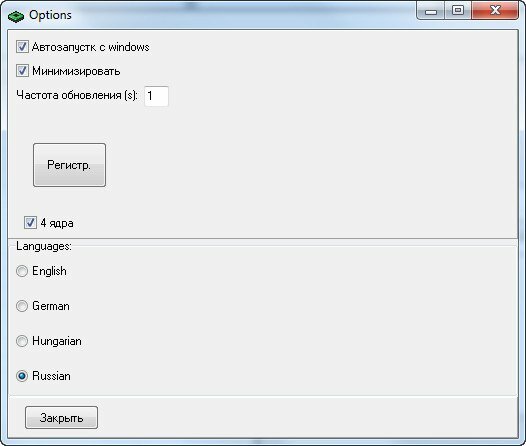
После того как закрываем это окно, снова видим основное, но теперь на русском.

В правой части основного окна видно, что всего CPU-Control поддерживает 5 режимов работы.
- Автоматический режим: использует все два / четыре процессора, чтобы назначить задачи.
- Ручной: вы сами выбираете ядра для управления процессом.
- CPU 1: Все задачи задействуют первое ядро процессора.
- CPU 2: Все задачи задействуют второе ядро процессора.
- Off: CPU-Control отключен (по умолчанию).
Чуть ниже расположись 9 готовых профилей с настройками, и если ваша цель просто увеличить производительность ПК, можно их поочередно активировать, наблюдая за результатами.
Левая часть окна CPU-Control для ручного режима работы. Всё что нужно, это выделить нужный процесс или процессы и нажав ПКМ выбрать необходимое ядро или их комбинацию.
CPU-Control не видит процессы

Последняя версия программы вышла в 2010 году и больше не поддерживается разработчиком. В связи с этим, вполне возможно, что программа несовместима с некоторыми процессорами, или есть другая причина, которая нам неизвестна. Этот сайт не является официальным, он лишь позволяет ознакомиться с описанием и возможностями программы на русском языке, и скачать её. Всё что мы можем, это следить за обновлениями CPU-Control и выкладывать актуальные версии. Разработчиком этого продукта является немец Маттиас Кох. Несмотря на то, что такая проблема встречается, это не значит, что так будет у вас. Если вы с этим столкнулись, попробуйте выполнить описанные выше действия.
Cpu control не показывает процессы

CPU Control позволяет распределить и оптимизировать нагрузку на ядра процессора. Операционная система не всегда выполняет правильное распределение, поэтому иногда данная программа будет крайне полезной. Однако случается, что CPU Control не видит процессы. В этой статье мы расскажем, как избавиться от этой проблемы и предложим альтернативный вариант, если ничего не помогло.
CPU Control не видит процессы
Поддержка программы прекратилась еще в 2010 году, а за это время вышло уже множество новых процессоров, которые не совместимы с этим софтом. Однако не всегда проблема заключается именно в этом, поэтому мы рекомендуем обратить внимание на два способа, которые должны помочь решить проблему с обнаружением процессов.
Способ 1: Обновление программы
В случае, когда вы используете не самую актуальную версию CPU Control, и возникает данная проблема, возможно, сам разработчик ее уже решил, выпустив новое обновление. Поэтому в первую очередь рекомендуем загрузить последнюю версию программы с официального сайта. Делается это быстро и легко:
- Запустите CPU Control и перейдите в меню «О программе».

Откроется новое окно, где отображается текущая версия. Нажмите на ссылку внизу, чтобы перейти на официальный сайт разработчика. Он будет открыт через установленный по умолчанию браузер.


Переместите папку из архива в любое удобное место, перейдите в нее и выполните установку.

Осталось только запустить программу и проверить ее на работоспособность. Если обновление не помогло или у вас уже установлена актуальная версия, то перейдите к следующему способу.
Способ 2: Изменение настроек системы
Иногда некоторые настройки операционной системы Windows могут мешать работе другим программам. Касается это и CPU Control. Вам потребуется поменять один параметр конфигурации системы, чтобы решить проблему с отображением процессов.
- Нажмите комбинацию клавиш Win + R, напишите в строке

Перейдите во вкладку «Загрузка» и выберите «Дополнительные параметры».

В открывшимся окне поставьте галочку возле «Число процессоров» и укажите их количество равное двум или четырем.

Альтернативное решение проблемы
У обладателей новых процессоров с более чем четырьмя ядрами данная проблема возникает гораздо чаще из-за несовместимости устройства с CPU Control, поэтому мы рекомендуем обратить внимание на альтернативный софт с похожей функциональностью.
Ashampoo Core Tuner
Ashampoo Core Tuner представляет собой улучшенную версию CPU Control. Она также позволяет следить за состоянием системы, оптимизировать процессы, но еще имеет несколько дополнительных функций. В разделе «Процессы» пользователь получает информацию обо всех активных задачах, потреблении ресурсов системы и использовании ядер CPU. Каждой задаче вы можете присвоить свой приоритет, таким образом, оптимизировав необходимые программы.

Кроме этого присутствует возможность создать профили, например, для игр или работы. Каждый раз вам не нужно будет изменять приоритеты, просто переключайтесь между профилями. От вас требуется только один раз задать параметры и сохранить их.

В Ashampoo Core Tuner также отображаются работающие службы, указывается тип их запуска и выдается предварительная оценка важности. Здесь вы можете отключать, приостанавливать и изменять параметры каждой службы.

В этой статье мы рассмотрели несколько способов решения проблемы, когда CPU Control не видит процессы, а также предложили альтернативу данной программе в виде Ashampoo Core Tuner. Если ни один из вариантов восстановить работу софта не помог, то рекомендуем перейти на Core Tuner или присмотреться к другим аналогам.
Отблагодарите автора, поделитесь статьей в социальных сетях.
CPU-Control – программа для распределения и оптимизации нагрузки на ядра процессора. В распределении системных ресурсов не всегда стоит полагаться на систему. Ситуация такова, что далеко не все программы верно задействуют использование ядер процессора, что несомненно сказывается на быстродействии ПК. Несмотря на стремительное развитие многоядерности, многие программы не понимают присутствия 2 и более ядер процессора, а значит, не будут их использовать.
Как пользоваться CPU-Control
CPU-Control позволяет пользователю вручную распределить нагрузку на ядра у каждого процесса в отдельности, что даёт равномерную нагрузку на процессорные ядра. Настроить корректное использование доступных системных ресурсов смогут владельцы 2 и 4 ядерных процессоров, но ходит слух, что CPU-Control работает и на 6-8 ядерных процессорах.
Чтобы было проще понять, как пользоваться программой, мы привели несколько вариаций использования для 4 ядерных ЦПУ.
- Работая одновременно в 3 требовательных к процессору программах, не имеющих доступа к многоядерности, будет разумно распределить процесс каждой программы на отдельное незагруженное ядро (2, 3, 4), перед этим забив другими включенными программами 1 ядро (чтобы освободить 2, 3, 4 ядра). Не обязательно 3 программы, их может быть и 10, главное распределить нагрузку с помощью CPU-Control наиболее равномерно.
- Можно выключить использование 2 и более ядер у процесса, которому это не требуется, тем самым освободив процессорные ядра для других программ.
- Приложение, которому для нормальной работы нужно задействовать 2 ядра, разумнее разместить на свободных ядрах (1+2, 1+3, 1+4, 2+3, 2+4, 3+4), предварительно сняв с них нагрузку от других программ (переместив на «свободные»). Выбрали в CPU-Control для требовательной программы 1+4 ядра, значит, оставшиеся процессы нужно разместить на 2 и 3 процессорных ядрах. Если есть необходимость использовать 3 ядра то всё то же самое, но все остальные процессы переносите на одно «свободное» ядро.
Пользователь может как угодно задействовать процессорные ядра, всё исходя из его предпочтений и задач. Например, первое ядро заставить работать с видеоредактором, второе с графическими приложениями, третье оставить под игру.
Читайте также:

